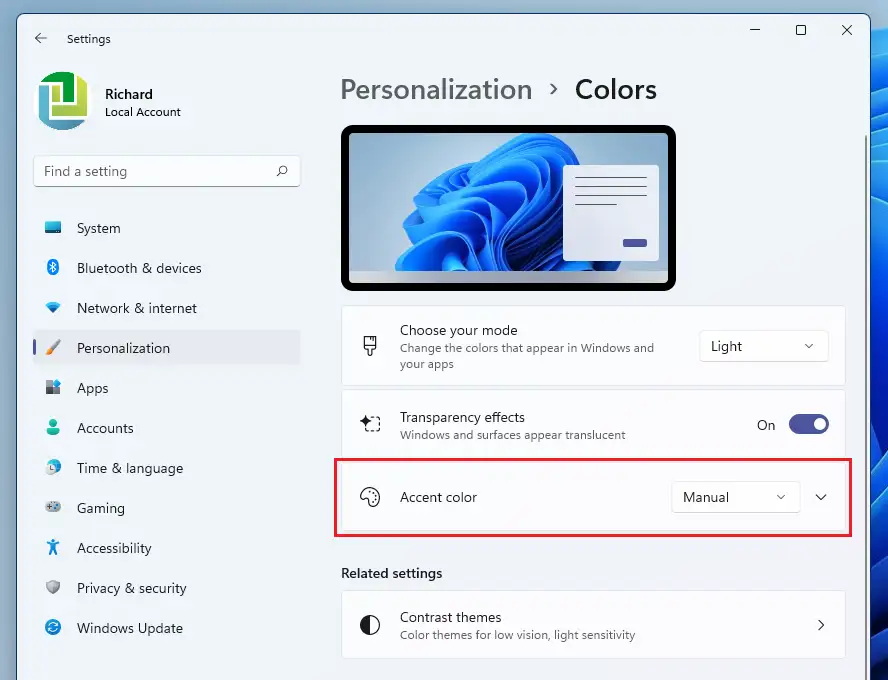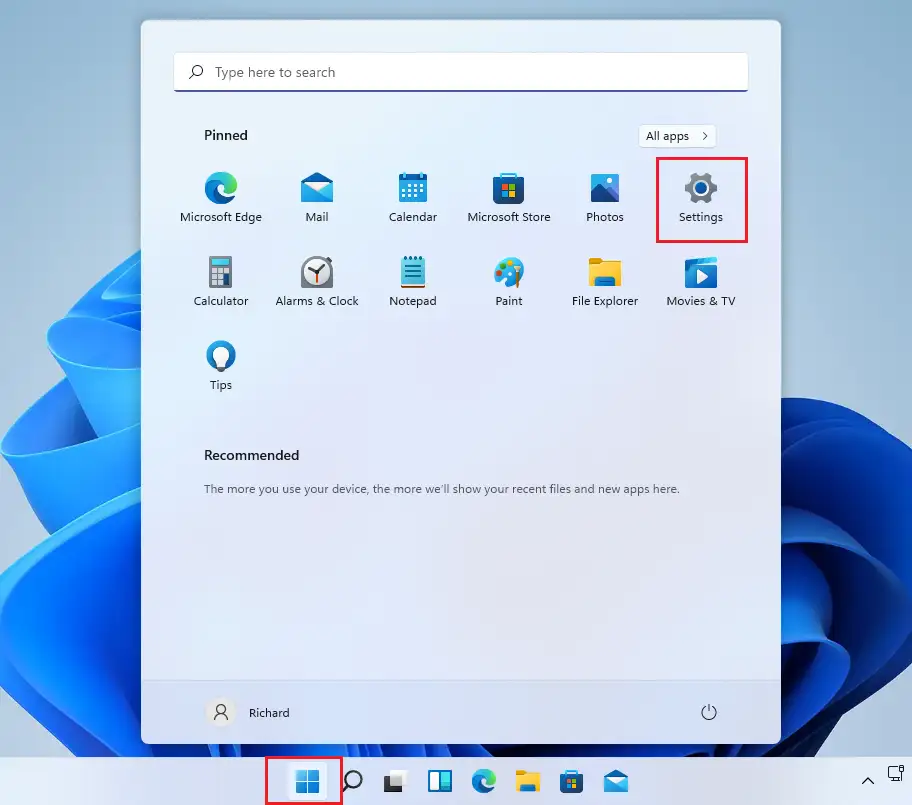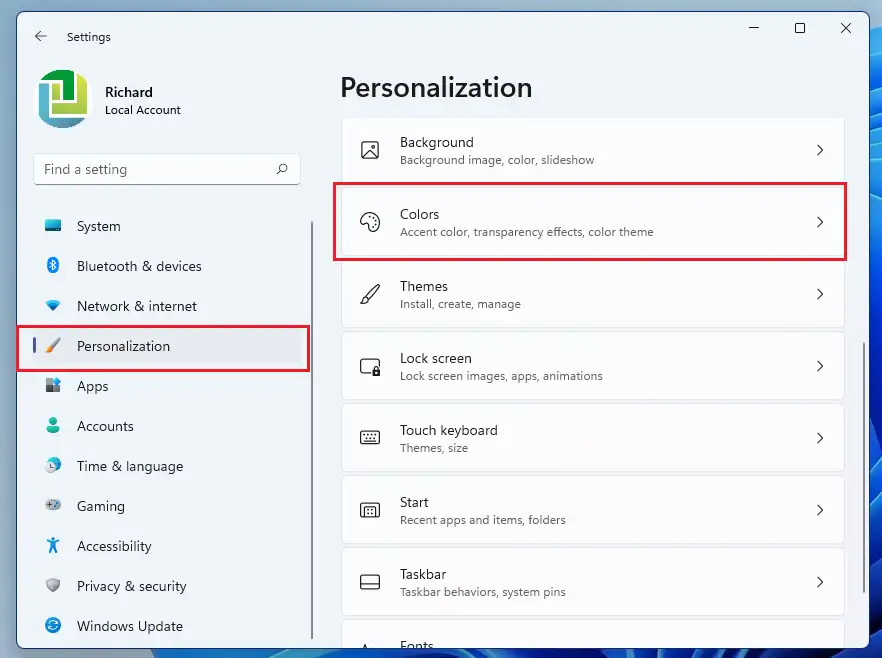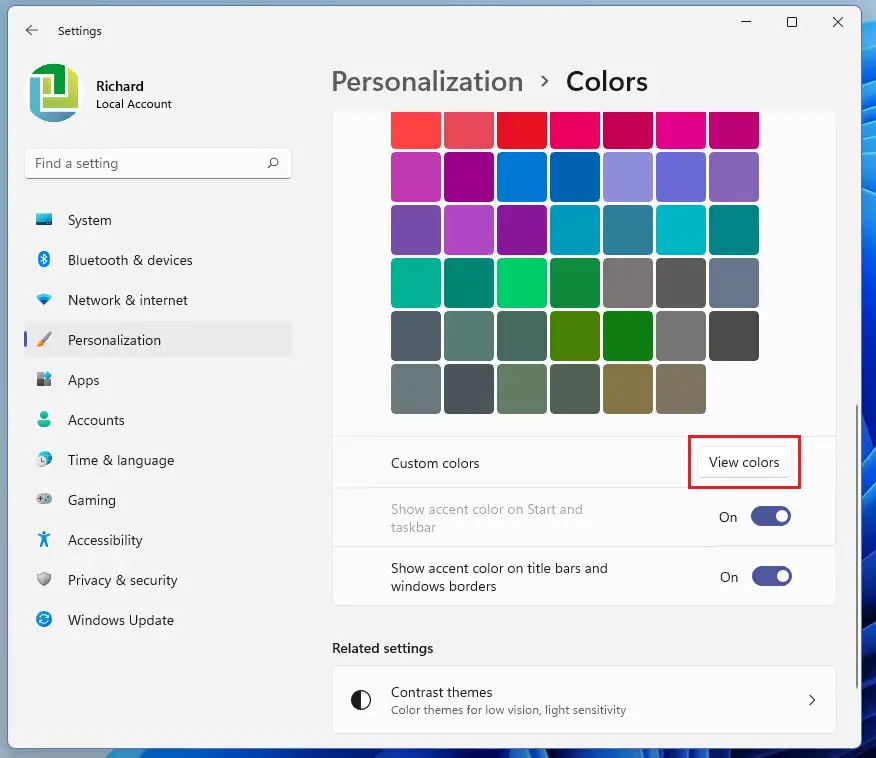Aquesta publicació mostra els passos dels estudiants i dels usuaris nous per canviar el color de ressaltat de la barra de tasques quan s'utilitza Windows 11. En alguns casos, Windows selecciona automàticament un color d'accent perquè coincideixi amb els fons i els temes seleccionats, però la barra de tasques normalment no coincideix correctament. Bé, podeu configurar la barra de tasques perquè utilitzi el vostre color d'accent actual amb només uns quants clics Windows 11.
D'aquesta manera, el color d'accent, els temes i la barra de tasques fan servir el mateix color. O bé, podeu canviar el color de la barra de tasques perquè sigui completament diferent del color de ressaltat particular per donar-li una mica de singularitat al vostre escriptori.
Sigui quins siguin els vostres motius per aportar una mica de bellesa al vostre escriptori, Windows 11 us permet canviar els colors de tot, inclosa la barra de tasques.
Vine Windows El nou 11 inclou moltes funcions noves i un nou escriptori d'usuari, inclòs un menú d'inici central, una barra de tasques, finestres amb cantonades arrodonides, temes i colors que faran que qualsevol ordinador sembli modern.
Si no podeu gestionar Windows 11, seguiu llegint les nostres publicacions.
Per començar a canviar el color de la barra de tasques a Windows 11, seguiu els passos següents.
Com canviar el color de la barra de tasques a Windows 11
Com s'ha esmentat anteriorment, l'usuari pot canviar ràpidament el color de la barra de tasques a Windows 11 amb només uns quants clics a l'aplicació Configuració.
Windows 11 té una ubicació central per a la majoria de les seves aplicacions de configuració. Des de la configuració del sistema fins a la creació de nous usuaris i l'actualització de Windows, tot es pot fer des de Ajustos del sistema Secció.
Per accedir a la configuració del sistema, podeu utilitzar el botó Windows + i Drecera o clic Començar ==> Configuració Com es mostra a la imatge següent:
Com a alternativa, podeu utilitzar-lo quadre de cerca a la barra de tasques i cerca Configuració . A continuació, seleccioneu per obrir-lo.
El panell de configuració de Windows hauria de semblar a la imatge següent. A Configuració de Windows, feu clic Personalitzaciói seleccioneu Colors a la part dreta de la pantalla que es mostra a la imatge següent.
A la subfinestra Configuració de color, seleccioneu Paleta colors Ressalta i canvia a manual .
- automàtic: Windows triarà automàticament un color d'accent del fons de pantalla actual.
- Manual: Windows us permet seleccionar manualment un color d'accent
A continuació, seleccioneu l'opció Colors personalitzats i feu clic pantalla en color Com es mostra a continuació. A continuació, seleccioneu el color d'accent que millor s'adapti al vostre gust de disseny. Quan hagis acabat, desa i surt.
Finalment, desplaceu-vos cap avall fins a la part inferior i activeu l'interruptor a " ocupació "per" Mostra el color d'accent a la barra d'inici i a la barra de tasques ".
Ho hauria de fer! Ara veureu els nous canvis aplicats immediatament a la barra de tasques i al menú Inici.
conclusió:
Aquesta publicació us va mostrar com mostrar i canviar un color personalitzat a la barra de tasques quan feu servir Windows 11. Si trobeu algun error a dalt o teniu alguna cosa a afegir, utilitzeu el formulari de comentaris a continuació.